- 2023年5月に登場した GeForce RTX 4070 搭載ゲーミングパソコン
- 第13世代 Core i7 と水冷クーラー、DDR5 メモリを持つ最新の構成
- ガラスパネルやLEDファン、白ケースなどで装飾を重視することもできる

こんな人にオススメ!
- 最新で高性能なゲーミングPCが欲しい人
- メモリやストレージなども妥協したくない人
- 見た目の良いデスクトップPCが欲しい人
レビューは公正に、忖度なく行っております。
2023年定番ゲーミング構成
2023年の夏、新型ビデオカード が一通り登場した。
GeForce 4090 や 4080 はさすがに高く、4060 や 4060Ti は安価で電力効率も良いが、予想されていた程の性能ではなく、高解像度に弱い。
必然的に GeForce RTX 4070 と 4070Ti に人気が集まっている。
今回取り上げる「G-Tune DG-I7G70」は、第13世代 Core i7 と GeForce RTX 4070 を搭載する、マウスコンピューターの定番構成のデスクトップゲーミングモデルだ。

GeForce 4000 シリーズは価格が一回り上がったため、GeForce RTX 4070 も安くはない。
だが、従来のハイクラスである GeForce RTX 3080 を超える高い性能を持ち、性能の割に消費電力と発熱は低く、多くの新技術にも対応している。
本機は標準で水冷クーラーと32GB DDR5 メモリ、第4世代 1TB NVMe SSD を備えており、CPUとビデオカード以外も高水準。
また、本機のケースは変則的な構造とエアフローを持ち、装飾性の高い外装も特徴だ。
価格は(2023年7月時点で)税込259,800円。
側面ガラスパネル+LEDライト付きファン、及びホワイトカラーは+6600円となる。
ゲーミングPCであるため、先にグラフィック性能(ゲーム性能)からレビューしていきたい。
パーツ性能
グラフィック性能(GPU)
前述した通り、ビデオカード(グラフィックボード)は GeForce RTX 4070 を搭載する。
7月時点の市場価格は10万円前後。
1つ上の GeForce RTX 4070Ti は13万円前後、1つ下の 4060Ti は6万5千円前後で、この辺りのビデオカードの価格と性能はほぼ比例している。
GeForce 4000 シリーズは CUDAコア(中心部分)、Tensorコア(演算と分析担当)、RTコア(光源処理担当、レイトレーシング)、DLSS(いい感じに絵をごまかして負荷を軽くする機能)がすべて新世代となっている。
そして消費電力が大きく下がっており、これにより発熱も軽減されるため、同じ負荷なら以前より動作音が減っている。
TDP(電力と発熱の目安)は200Wで、一世代前の同クラスの性能である GeForce RTX 3080 が350Wだったので、かなりの省電力化。
搭載されているビデオメモリは12GBで、メモリバス幅は192bit。
GeForce RTX 4060Ti や 4060 のバス幅が
128bit に下げられ、高解像度では速度が安定しなくなったが、4070 ならその心配はない。
また、4060Ti 以下はビデオメモリが GDDR6 だが、こちらは GDDR6X で、この点でも速度の安定性で勝る。
3DMark:TimeSpy で測った3D描画性能と、各ゲームのパフォーマンス予測、他の主流ビデオカードとの比較は以下の通りだ。
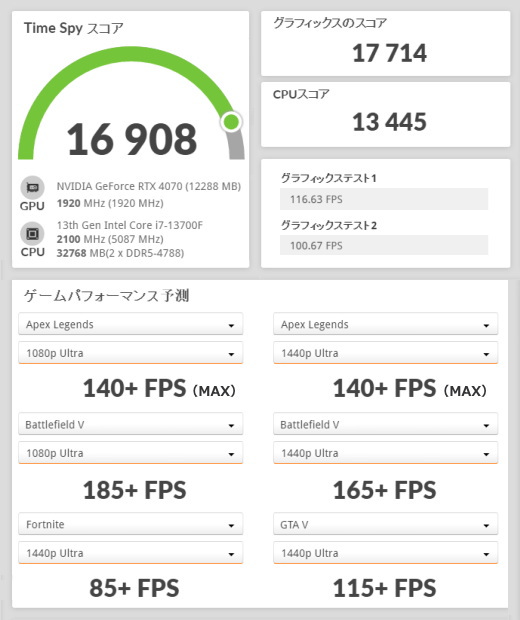
※ゲームパフォーマンス予測の1080pは解像度1920x1080、1440pは2560x1440。
Ultra は最高画質設定であることを示す。
・3D Mark: TimeSpy(デスクトップ用)
GeForce RTX 4090:36000(450W)
GeForce RTX 4080:28000(320W)
GeForce RTX 4070Ti:23000(285W)
Radeon RX 7900 XT:22000(315W)
GeForce RTX 3090Ti:21000(450W)
GeForce RTX 4070:17500(200W)
GeForce RTX 3080:17000(350W)
Radeon RX 6800:15000(250W)
GeForce RTX 3070Ti:14000(290W)
GeForce RTX 4060Ti:13500(160W)
GeForce RTX 3070:13000(220W)
Intel Arc A770:12500(225W)
GeForce RTX 3060Ti:11500(200W)
GeForce RTX 4060:10500(115W)
GeForce RTX 3060:8500(170W)
GeForce GTX 1660 SUPER:6000(125W)
GeForce GTX 1650:3600(75W)
GeForce GTX 1050Ti:2500(75W)
Iris Xe(CPU内蔵、第13世代):1800
緑のグラフは性能評価値、青のグラフは消費電力の目安(TDP)である。
緑は高いほど、青は低いほど良い。
見ての通り、GeForce RTX 4070 は性能と消費電力のバランスが高いレベルで取れている。
当初は割高感があったが、ここに来て人気が高まり、7月時点ではメインストリーム(主力製品)と言って良い。
実際のゲームの(解像度1920x1080での)動作速度は、「モンスターハンターライズ」の高画質の戦闘中で140~190fps、平均160fpsほどだった。
リフレッシュレート140Hzのゲーミングモニターでも安定した高速描画を行えるだろう。
「ジャッジアイズ」(龍が如く系)は最高画質で130~180fps、平均150fpsほど。
こちらも文句ない快適なプレイを行える。
「エルデンリング」は最高画質で、レイトレーシングを最高にしても 60fps で動く。
「ストリートファイター6」も最高画質の HIGHEST 設定で 60fps で動作。
これらのゲームは 60fps が最高なので、つまり上限で遊べる。
やや軽めの「ディアブロ4」だと、もはや高画質設定で 250~300fps 出てしまう。
これだけの性能があれば、数年先のゲームや3D関連ソフトも快適に動かせるだろう。
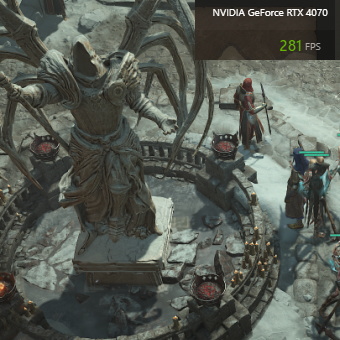
ディアブロ4は高画質で250fpsを超える
現行のゲームは全て高画質でプレイ可能
なお、GeForce 4000 シリーズは最新の DLSS(描画の一部をAIで省略して処理を高速化する技術)を使えるのも利点だが、今回測定したゲームは DLSS を ON にすると、逆に速度が下がってしまった。
なくても高速で動かせる環境だと、分析にかかる時間が足かせとなり、逆効果となるようだ。
ベンチマーク中の GPU コア温度は70℃前後。
動作音はかなり静かで、4K画質のテスト時だけ、ファンの音が少し聞こえた程度。
使用されていたビデオカードは ZOTAC のマウスコンピューター向け特注品だ。
リアルタイム・レイトレーシングや、最新の DirectX12 でのテストの結果は以下の通り。
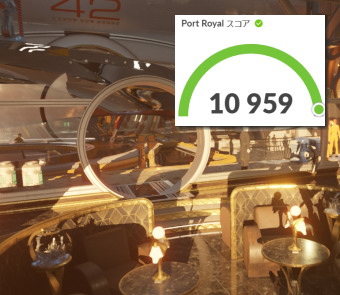
リアルタイムレイトレーシングは10950
4K測定の TimeSpy Extreme は8320

DirectX12 の Speed Way は約4400
「ファイナルファンタジー15」のベンチマークは解像度1920x1080の高画質でスコア17000の「非常に快適」。
4K解像度(3840x2160)でもスコアは約7200で「快適」となった。
前述したように GeForce RTX 4070 は最新のビデオメモリを搭載し、バス幅もあるため、高解像度でも相応の速度で動作する。
GeForce RTX 4060 や 4060Ti のように高解像度で弱いということはないので、高画質モニターの導入を考えている人でも安心だ。
NVIDIAでビデオメモリが12GBあるので、最近注目の生成AIにも強い。
処理性能(CPU)
本機の CPU は「」。
最新の第13世代 Core、通称 Raptor Lake の標準型だ。
「F」は内蔵グラフィック機能がないことを意味するが、本機はビデオカードを搭載しているため影響はない。
処理性能は普通(無印版)と変わらない。
第13世代 Core は第12世代の改良版であり、設計の最適化によってコア数が増加、省電力性能も改善されている。
Core i7-13700 は現行のデスクトップ用CPUとしては、もっとも一般的と言って良いだろう。
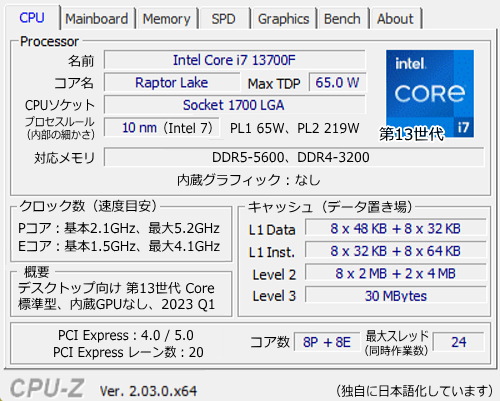
コア構成は高性能なPコアが8、効率重視のEコアも8の、16コア24スレッド。
公称のTDP(電力と発熱の目安)は 65W だが、高負荷時にはブーストがかかって最大219Wまで電力が上げられる。
ただし本機の場合、ブースト時の投入電力(PL2)は135Wに抑えられていた。
ブーストの持続時間は10秒程度。
以下はベンチマーク(性能測定)ソフト CINEBENCH R23 の測定結果と、主流のデスクトップ用CPUとの比較グラフだ。

Core i7-13700F 測定結果
測定中の動作の再現
・マルチコア性能(CINEBENCH R23)
Core i9-13900K:38000
Core i7-13700K:29000
Core i9-12900K:25000
Core i7-12700K:22000
Ryzen 7 7700X:19000
Core i7-13700:17700(本機)
Core i5-12600K:16500
Ryzen 7 5800X:14500
Core i7-12700:14000
Core i7-11700K:13500
Core i5-12400:11500
Ryzen 5 5600X:10500
Core i7-11700:9200
Core i5-11400:8000
・シングルコア性能(CINEBENCH R23)
Core i9-13900K:2260
Core i7-13700K:2100
Core i7-13700:2020(本機)
Core i9-12900K:2000
Ryzen 7 7700X:1950
Core i7-12700K:1920
Core i7-12700:1900
Core i5-12600K:1870
Core i5-12400:1720
Ryzen 7 5800X:1580
Core i7-11700K:1550
Core i7-11700:1520
Ryzen 5 5600X:1520
Core i5-11400:1400
マルチコアの測定値は約17700。
デスクトップ用の最新 Core i7 であるため、十分な高性能だ。
K付きには及ばないが、こちらの方が静かに安定して動作する。
測定中のコア温度はかなり低く、ブースト中でも60~63℃、ブースト後は45℃まで低下。
10分の測定で50℃辺りまで上がったが、それでもかなり低い。
高負荷時でも動作音はずっと静かなままで、水冷クーラーの高い冷却力を感じることができた。
シングルコアのスコアは約2000で、こちらも非常に高い。
そしてゲームに影響するのはシングルコア性能であるため、ゲーミングモデルにとって重要だ。
グラフを見てわかるように、K付きでも標準型でもシングルコアに大差はないので、ゲームメインなら無理にK付きCPUを使う必要はないだろう。
以下はパソコンの性能測定によく使われる「PCMark 10」というソフトの結果だが、全項目で高いスコアを出している。
どんな作業でも快適にこなすことができるだろう。
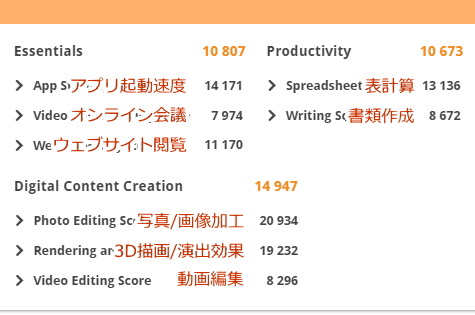
CPUの簡易オーバークロック
本機のマザーボードはマウスコンピューターの特注品だが、製造しているのは ASRock 社だ。
そのため ASRock のマザーボードに備わっている、無印のCPUでも投入電力を増やしてオーバークロックできる機能 (通称 BFB)を使うことができる。
BIOS(UEFI)で設定する必要があるため初心者向けではないが、簡単に行えて、大きく CPU をパワーアップできるので、少し取り上げておきたい。
興味のない方はこの項目は飛ばして欲しい。
起動時に F2 か Delete キーを連打しておくと BIOS(UEFI)画面になる。
下の画面が表示されたら「Advanced」のタブを選び、「OC Tweaker」を選択。
(もし下の画面になっていないときは、まず右上の Advanced Mode の部分をクリック)
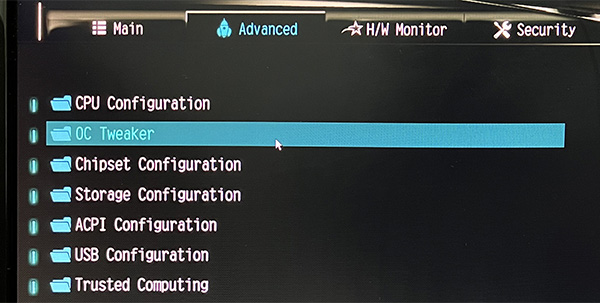
すると下の画面が出てくるので「Base Frequency Boost」の右にある Auto のボタンを押す。
これで(非ブースト時の)CPUの投入電力を変えることができる。
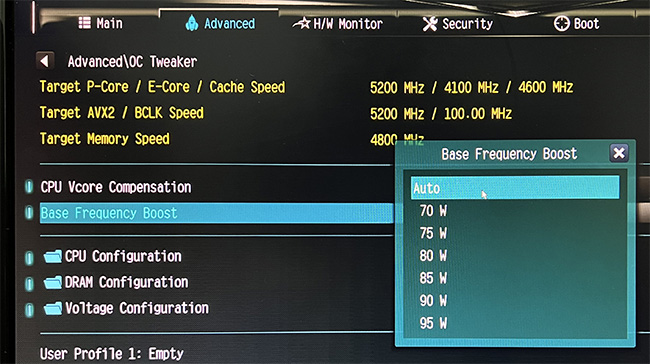
Auto だと定格の 65W で動作する。
これを 80W にすれば、非ブースト時の電力が 80W に上がり、処理速度が増す。
ただし発熱も増えるので、上げすぎには注意しなければならない。
本機で設定できる上限は 95W までとなっていた。
設定したら右上の を選んで「」を選択、変更を適用しよう。
以下は 80W にしてベンチマークテスト(Cinebench R23)を行ってみた結果だ。
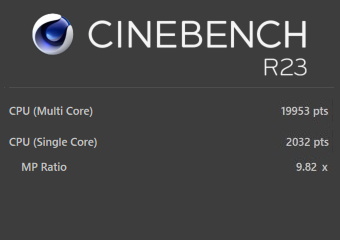
Core i7-13700F、BFB 80W
マルチコアのスコアは 17700 から 19900 にアップ。
測定中のクロック数(非ブースト時)は 3GHz(x30)から 3.4GHz(x34)に上がっていた。
シングルコア性能(x52)には変化はない。
測定中のコア温度は10分経過後で 53~58℃。
およそ8℃ほど上がったが、まだ60℃にも満たない。
もちろん冷却ファンの音も静かなまま。
まだまだ余裕があるので、上限値の 95W にして試してみた。
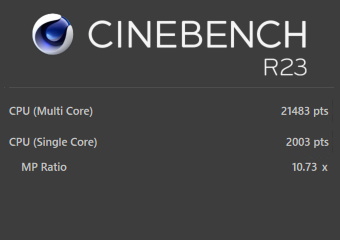
Core i7-13700F、BFB 95W
マルチコアのスコアはさらに 21500 にアップ。
測定中のクロック数は 3.7GHz(x37)になっていた。
コア温度は 58~65℃ に上がったが、70℃を超えていないので、やっぱりファンは静かだ。
まだいけそうだが、本機だとここまでだ。
余裕があるので、普段から 95W で使う方針でも良いと思う。
正直、Core i7-13700F に水冷クーラーは冷却が過剰で、定格だと宝の持ち腐れだと思うので、せっかくのクーラーを活かすためにも BFB を活用するのをお勧めしたい。
ただ、オーバークロックはメーカー保証外の行為であり、これが原因で故障しても保証は得られないことは述べておく。あくまで自己責任で行って欲しい。
なお、前述したように本機はブースト時の投入電力が控えめだが、これは固定されており、BIOS でも変更することはできなかった。
ストレージ(記録装置)とメモリ
本機のストレージには 1TB の NVMe SSD が使われている。
Gen4(第4世代 PCIe)対応で、これが標準搭載というのは嬉しい。
また、もう1本の NVMe SSD、さらに HDD もカスタマイズで追加することができる。
詳しくは後述するが、本機は2本目の NVMe SSD の追加が少し面倒なので、必要なら購入時に付けて貰うのを勧めたい。
HDD は1つしか収納できないので、古いパソコンから HDD を移植する予定の人は、新しいものは付けないようにしよう。
いずれにせよ、最近のゲームは HDD にインストールしていると描画がもたつく場合があるので、ゲーム用のストレージは SSD か NVMe SSD にしたい。
以下は搭載されていた NVMe SSD の測定結果だ。
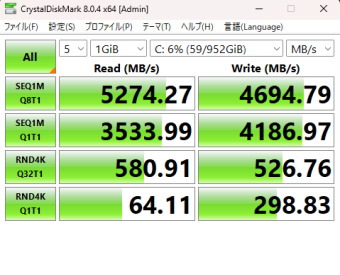
標準設定で測定
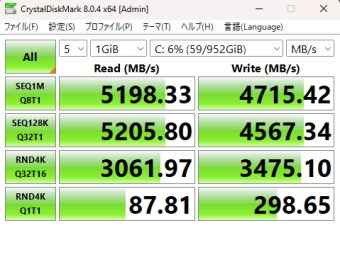
NVMe SSD 設定で測定
今回使われていたのは台湾ADATA社の「LEGEND 850」という製品。
ゲーム機(PS5)への取り付けも可能なゲーム向きの製品で、長期保証も付いている、速度と耐久性を両立したNVMe SSDだ。
測定値は読み込み 5200MB/s、書き込み 4700MB/s で、ほぼ公称通り。
十分に優れた数値だが、もっと素晴らしいのはランダムアクセス。
読み書き共に 3000MB/s を超える、NVMe SSD の同時処理が効いた高い数値が出た。
ゲームへの影響が大きいのはランダムアクセスの方なので、この結果は嬉しい。
カスタマイズでサムスンの PM9A1(SSD 980 PRO)に変えてもらうこともできるが、こちらで十分な印象だ。
メモリは最新の DDR5(DDR5-4800)が使われている。
ゲームは(ビデオカード搭載機なら)DDR5 の恩恵は少ないと言われているが、DDR4 に劣っている点はないので、最新であるに越したことはない。
しかも標準で32GBという大容量を搭載しており、2本の16GBメモリにデータを分散して高速化するデュアルチャネルで動作している。
メモリに関しては申し分なく、カスタマイズで64GBにすることも可能だ。
ケースと内部設計
デザインとケース設計
マウスコンピューターのゲーミングモデル「G-Tune」のケースは、特徴的な外観と、工夫を凝らした内部構造を持っており、他の標準的なデスクトップケースとはかなり異なる。
本機に使われているミニタワーのケースは黒いボックス型だが、角が大きくカットされているのと、装飾性の高い通気口が見た目の特徴。
スマートな外観で G-Tune のロゴもお洒落だが、ゲームPCによくある光る装飾はない。
右側面には六角形のハニカム模様を模した切り込みがあり、これが通気口になっている。

ミニタワーとしてはスラっとした見た目
正面や天井には通気口はない

角にある縦の溝と、側面にある六角形の切り欠きはどちらも通気口
前面端子は USB(5Gbps)が2つ、マイクとイヤホンのジャックがあるが、さらに HDMI 端子もあるのが珍しい。
この前面 HDMI はそのままでは使えず、背面にある延長コードをビデオカードの HDMI 端子に繋げることで使えるようになる。
前面に HDMI があれば、VRゴーグルやヘッドマウントディスプレイなど、HDMI で繋げる周辺機器を使いやすくなるだろう。
ただ、ビデオカードの HDMI をこちらで使ってしまうため、モニターとの接続は Display Port で行う必要がある。

コードを引き出しHDMIに繋げると…

この前面HDMIが使用可能になる
左側面は通常ケースだとロゴの入った一枚板だが、強化ガラスサイドパネル(+3300円)を選べば、中の見える一面のガラス板にできる。
さらに、LEDケースファン仕様(計+6600円)にすると、ケースファンがLEDの電飾付きになり、内部が美しくライトアップされる。
そしてガラスパネル+LEDファンのモデルには、この夏からホワイトカラーも用意された。

標準ケースの側面パネル
ネジ止め式で、うっすらロゴが入っている

ホワイトケースは夏らしい清涼感
青いライトが綺麗で、開閉もワンタッチ
ケースのサイズは高さ39cm、幅18.9cm、奥行きは39cm。
ドスパラのゲーミングモデル「ガレリア」と比べると、こちらの方が一回り小さく、重さも軽いのだが、やや拡張性に劣る部分もある。詳しくは内部構造にて。
天井には何もないので上に物を乗せても良いが、底面には吸気口がある。
そして、本機は底からの吸気が非常に大切なので、置き場所に注意しなければならない。
絨毯の上など、吸気の妨げになりそうな場所は避けるべきで、どうしても置きたいときは底に板を敷くなどしよう。
底面に付いている網はマグネットで張り付いているので、簡単に取り外せ、お掃除はラク。
また、本機の足(インシュレーター)は振動などを防ぐ特別製となっている。

G-Tune の足は単なるゴム足ではない
通気の確保のためにも非常に重要

底の網はペラっとめくれる。目詰まりしないよう、たまに掃除しよう
背面の端子は標準的で、特に変わったところはない。
USB2.0 が2つ、USB(5Gbps)が2つ、USB-C が1つあり、USB-C の転送速度は20Gbps。
他に有線LANと3つのオーディオ端子があり、ビデオカードには HDMI 1つ、Display Port 3つが備わっている。
ちょっと変わっているのは、デスクトップなのに無線通信を内蔵していることで、最新規格の Wi-Fi 6E と Bluetooth 5 に対応している。
内部構造と冷却
本機の内部構造は、かなり特徴的だ。
まず、CPUには水冷クーラーの定番メーカー Asetek 社の OEM(企業納入用)クーラーが付いている。
ラジエーター(冷却液を冷却する装置)は標準サイズの 240mm で、前面に備え付けられ、2つの12cmファンが貼りつけられている。
また、後部にも 12cm のファンが1つある。
電源ユニットは上部にあり、こうした電源の上部配置は、その吸排気をケース内のエアフロー(空気の流れ)に利用するために行われることが多い。

CPU周辺。背面と天井の2ヵ所から排気

ラジエーターは前面配置でファン2つ
そして、普通はケース前面のファンは吸気用なのだが、意外にも本機は排気用。
ケース内から吸い込んだ空気をラジエーターに当てて冷やし、ケース外へと排出している。
また、背面にあるケースファンも排気用で、ケース内の空気を外に逃がしている。
電源ユニットもケース内の空気を吸い込んで外に逃がす形だ。
では、吸気用のファンはどこにあるのかというと…… どこにもない。
底からの自然吸気のみで、エアフローを図にすると以下のようになる。

※あくまで240mm水冷クーラーを搭載する場合。同じケースでも構成によりエアフローは異なる。
ゲーミングモデルでは見たことがない、かなり変わったエアフローで、正直、これでスムーズに空気が流れるのか心配になる。
また、水冷クーラーで吸気ファンなしなので、マザーボードやメモリ、ストレージなどがちゃんと冷えるのかも気になる。
ただ、CPUやビデオカードはよく冷えているし、マウスコンピューターはしっかり耐熱テスト・耐久テストをしているメーカーなので、これでも大丈夫なのだろう。
拡張性は、サイズの割には高い方ではない。
ビデオカードの下に空きの PCIe x16 スロットが1本あるが、この構造でビデオカードの下に拡張カードを付けてしまうと底からの吸気の邪魔になり、冷却にかなり悪影響しそうだ。
ビデオカードの厚さが2.5スロット分あるため、ビデオカードとスロットの位置も近すぎる。
今どき拡張カードを使う人は少ないとは思うが、どうしても必要ならもっと大型の機種にするべきだろう。
2本目の NVMe SSD(M.2)のスロットはビデオカードの裏にあるため、ビデオカードを外さないと着脱できない。
HDD や SSD の増設時に使うSATA端子もビデオカードの裏にあるため、外さないと見えず、外すのが面倒な場合は手探りでコードを刺すことになる。

本機の構造だと空きPCIeはほぼ使えない
SATAは4つあるが隠れている

ビデオカードを外したところ
ここに2つ目のM.2スロットがある
HDDの収納庫(3.5インチベイ)は上部に1つあるが、このサイズのケースで1つは少なめ。
前述したように新しいHDDを付けると、古いパソコンなどからの移植はできないので注意。
SSD(SATA接続)は、HDDの収納庫に「ぶら下げるように」貼りつける。
2つ付けられるが、少し変わった付け方なので、気づかない人も多いかも。

※公式のHDD/SSD増設画像。このようにSSDはHDD収納部の下に装着する。
奥のネジはネジ止めするのではなく、ネジ穴に突起部をひっかけて固定する。
もちろんHDDがない場合は、そこにもSSDを置くことができる。
光学(DVD/ブルーレイ)ドライブはスリム型しか内蔵できない。
大型の5インチベイではないので、収納部をストレージベイに転用するのは難しい。
総じてストレージの拡張性は、ないことはないけど、やり辛い。

※HDD収納部を裏から見たところ。矢印のところに光学ドライブの収納庫がある。
コードはすべて丁寧に結束され、きれいに収納されていた。
電源ユニットは標準構成でのものが使われている。
GeForce RTX 4070 の推奨電源は650Wなので、出力には余裕があるが、+4400円で安定性が高く省電力な 80PLUS GOLD にできるので、私的にはそちらの方がお勧めだ。
電源の良し悪しは故障率に直結するので、長く使いたいなら良いものにしておきたい。
総評
20万円台の後半なのでやや高価だが、デスクトップのゲーミングPCを買うのであれば、第13世代 Core i7 + GeForce RTX 4070 の構成が個人的にも一番お勧めだ。
高性能で、欠点がなく、価格と性能のバランスも取れている。
本機は6月に値下げされ、メモリ32GB & NVMe SSD 1TB 搭載モデルがお得になったので、コストパフォーマンスにも優れる。
DDR5 メモリ搭載機なのも嬉しく、前面 HDMI があるので VR を楽しんでいる人にも良い。
また、少し高くなるが、側面ガラスパネルのホワイトケースは上品で美しい。
外観を重視したい人、光っていないとゲーミングじゃないという人には、そちらも一押しだ。
拡張性はゲーミングPCとしては高くはなく、難易度も高め。
後からの増設をあまり考えていない人向けだが、ストレージの追加は経験者ならそれほど困らず行えるだろう。
人気構成のゲームPCであり、しばらくデスクトップの主流を務めることになりそうだ。

ケース:デスクトップ(ミニタワー)
CPU:Core i7-13700F (第13世代)
グラフィックス:GeForce RTX 4070(12GB)
メモリ:32GB(DDR5-4800、16GBx2)
ストレージ:1TB NVMe SSD(Gen4)
電源:750W(80PLUS BRONZE)
その他:240mm水冷クーラー、前面HDMI、無線通信あり、Base Frequency Boost(簡易OC)、NVMe SSD の追加可、側面ガラスパネルモデルあり
価格:税込259,800円
※詳細はマウスコンピューター公式サイトをご覧下さい。
※カスタマイズで側面ガラスパネル、LEDライト付きケースファン(両方で+6600円)を選べます。
※ホワイトモデルはガラスパネル+LED付きファンのみです。通常モデルをカスタマイズで白ケースにすることもできます。
※仕様・価格は時期により変更の可能性があります。
